如何將雲端攝影機與雲端帳號綁定並查看雲端攝影機?
註:本文適用於所有的TP-Link雲端攝影機,包括NC200、NC220和NC250等。本文以NC200示範。
A. 首先您需要先註冊雲端攝影機的雲端帳號,若沒有請點此。
1. 使用網路線將您的電腦和NC200連接至路由器。
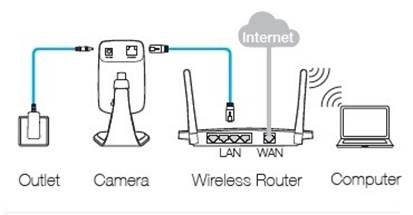
2. 確認您雲端攝影機的IP位址,若您不知您的IP位址請點此。
開啟網頁瀏覽器,並在網址列輸入您雲端攝影機的IP位址,按Enter。這裡以192.168.0.110示範。

3. 輸入您的使用者名稱和密碼(預設值為皆為小寫的admin)

4. 點選進階(Advanced)>雲端設定(Cloud Setting),輸入您的TP-Link雲端帳號與密碼,並點選註冊(Register)。

5. 接著您的雲端攝影機就會成功與您的TP-Link雲端帳號綁定。

B. 現在您可以在區域網路或遠端來觀看雲端攝影機了。
區域網路觀看:
1) 若您要在區域網路觀看,只需登入雲端攝影機的網頁管理介面就行了。

2)您將被要求在網頁瀏覽器上安裝一些附件。 請下載安裝它之後執行它。


3)成功安裝附件並執行後,您可以通過雲端攝影機的管理頁面在區域網路查看雲端攝影機。
(建議使用IE瀏覽器)

遠端觀看
方法1:透過智慧型手機(Android 或 IOS)
1. 確認您的手機可以上網。
2. 開啟 tpCamera APP並登入您的雲端帳號。

3. 您可以在遠端設備( Remote Device )頁面找到您所有綁定帳號的雲端攝影機。

4. 選擇您想要撥放的設備,並點選 您將能看到目前的錄影畫面。
您將能看到目前的錄影畫面。

5. 觸摸螢幕然後點擊“更多(More)”,(或者您只需點擊位置圖示)您將進入下一個畫面,只需點擊“ ”然後您就可以全螢幕觀看。
”然後您就可以全螢幕觀看。

方法2:透過電腦
1. 確認您的電腦現在可以上網。
2. 開啟網頁瀏覽器並在網址列輸入:www.tplinkcloud.com,並按Enter。

3. 輸入您的雲端帳號密碼並登入(Login)。
4. 現在您可以看到網頁左側列著您所有綁定的雲端攝影機,您可以許選擇想觀看的雲端攝影機。


這篇faq是否有用?
您的反饋將幫助我們改善網站